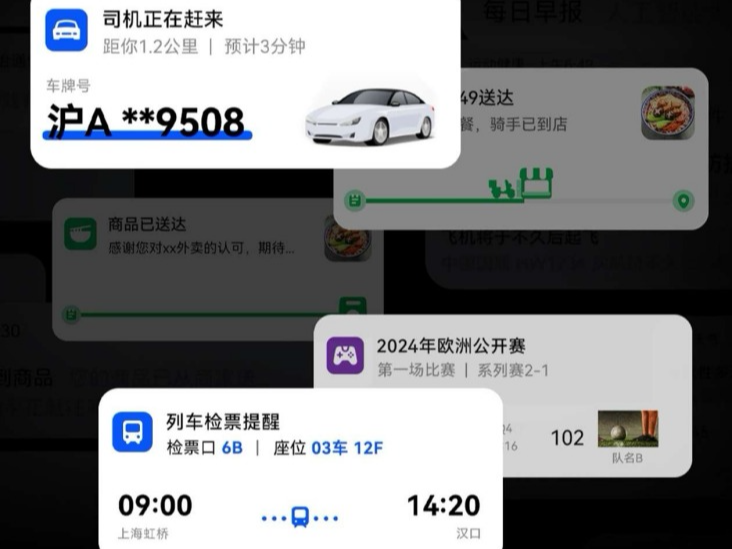|
[PConline 应用]今年的春节来得早,因此也更容易和工作安排冲撞在一起——例如年终报告。在往年,迎来新的一年后,元旦和春节间还有一小段时间,让人好好整理去年一整年的工作成绩;但今年春节和元旦挨得实在太近了,这导致很多职场上的朋友甚至没有足够的时间来做完年终报告。光是整理数据,就得花费不少时间,最后甚至得将这些工作成果整理成PPT,在会议上汇报——这就太具有挑战性了。 年终报告的重要性不言而喻,作为对过去一整年的工作总结,总不能随便应付过去,这和年终奖发放乃至往后的升职加薪是息息相关的。高质量的年终报告PPT要如何才能迅速做出来?在这年关,真的甘心输给一份年终报告吗?这就来为大家介绍一款神器,可以帮你短时间就完成高质量的年终报告PPT!一起来看看吧。 iSlide的安装与使用这款神器的名字叫iSlide,它是一款Office插件。iSlide支持Windows和macOS,在Windows平台上可以支持PowerPoint和WPS,应用范围还是相当广泛的。 下载安装iSlide后,开启PowerPoint或者WPS,它就会自动激活生效了。以PowerPoint为例,可以在PowerPoint中看到一个新增的“iSlide”选项卡,其中包含有iSlide提供的种种功能,上手还是比较简单的。
下面,就来为大家简单介绍一些,如何用iSlide迅速搞定一份高质量的年终报告PPT! 万事开头难?轻松找模板所谓万事开头难,年终报告PPT也是如此——很多朋友压根就不知道从何着手。PPT到底要用什么样式、什么图案、什么排布,一无所知。而有了iSlide,一切都如此简单。
只需要在iSlide的案例库中搜索“年终报告”,就能获得大量的年终报告模版。鼠标轻点,一份精美的年终报告PPT雏形即呈现在眼前,你所需要做的,就是往上边填准备好的内容,这可比自己慢慢琢磨PPT的样式省时省力多了! 排版太繁琐?火速填内容确定好了年终报告PPT的大体样式后,就得往其中填内容了。模版中并不附带具体的文字和图片,光是有框架而没有血肉,年终报告PPT还不能称之为完成。而利用iSlide,这一步也能异常简单,一起来看看要怎么做。 ·文字排版 首先是文字排版。很多朋友做年终报告PPT都有这么一个习惯,那就是先用文档准备好报告的具体内容,然后再将文字复制粘贴到PPT上。但如此一来,排版就成了个大问题——直接粘贴的文字往往排布得七零八落,要如何才能让PPT的文字井井有条?iSlide就可以轻松搞定。
把文字粘贴到PPT后,使用iSlide的“设计工具”,就能够一键设定文字的对齐方式、所处位置,还可以随意反转文字,无论是效率还是美观,都得以兼顾。 在iSilde的帮助下,不出几分钟,年终报告PPT的文字内容就填充完成了。 ·图片素材 一般而言,我们不会把PPT做成纯文字,增加一些图片会让PPT生动不少,年终报告PPT也是如此。但图片哪里找?iSlide全都有。
iSlide自带了海量的版权图片,无论你想要在年终报告中PPT插入怎样类型的图,直接在图片、图案库寻找就可以了,可谓是方便快捷。 iSlide不仅可以插入图片,还能对图片进行排布。例如在PPT中插入了多张图,想要让这些图排列得井然有序,通过iSlide的“设计排版”功能,就可以统一调整图片的大小、排布,这可比传统流程快多了。
·智能图表 年终报告PPT中少不了数据,毕竟数据最能说服人,去年的业绩到底如何,有数据有目了然。但数据太过冷冰,直接放在PPT中,难免令人昏昏欲睡。这时候,iSlide就有用武之地了。
iSlide拥有一个“智能图表”的功能,用它来插入数据最适合不过。这个功能非常简单易用,输入数据后,就会自动生成可读性极佳的图表,年终报告PPT顿时变得饶有趣味。 临门差一脚?美化不用愁有了内容,PPT最终还需要一些修饰,才能完工。而iSlide在PPT美化、视觉风格调整方面,也大有用武之地。 ·插入动画 PPT如果只是单纯的翻页,显然不够华丽。但动画过渡效果对于PPT苦手来说,无疑是一大挑战,更别说还在赶工期了。而在iSlide的帮助下,华丽和高效完全可以兼得。
iSlide提供了异常给力的补间动画的功能,一键生成渐变动画,随意组合颜色。不用耗费太多时间,就可以搞定PPT的各种动画,还是很给力的。 ·总体调整 到了这里,年终报告PPT就接近完成了,但还轻心大意不得。在制作的时候,可能一些细节没有安排妥当,例如PPT的字体不够统一、色调有差池等,这些在后期检查很容易就能看出来。要一张张PPT慢慢调整到完美?其实用iSlide就能迅速搞定。 如果担心PPT的文字样式不一,可以开启iSlide的“一键优化”,即可统一设定PPT的段落、参考线乃至色彩,让所有的PPT风格都规整如一。
最后再来调整一下PPT的总体色调,在iSlide“色彩库”中,点击相应的配色方案,这些颜色就会瞬间应用到所有的PPT页面,再也不担心某张PPT色调不统一了。
而如果你完成了PPT后,对总体色调不满意,也可以用这个功能调整,一下子就能为PPT换一个完全不同的色调。这种修改效率,是前所未有的。到了这一步,年终报告PPT可以说就真正完成了。 总结&福利怎么样,年终报告PPT做起来是不是没想象中的难?春节很快就要到了,如果你还在为年终报告PPT苦苦挣扎,不妨试试iSlide! 如果你开通了iSlide的会员,还能够享用到更加海量的素材、资源,PPT制作更加得心应手。这里再为大家带来一个好消息,我们和iSlide合作,为大家带来了个大福利!购买年会员时输入太平洋,买一年送3个月!
总的来说,iSlide不仅仅能帮你在赶在年关搞定年终报告,只要你想做PPT,它都能帮上大忙,这生产力神器可千万别错过了。 点此访问iSlide官网购买会员:https://www.islide.cc/ |
正在阅读:快过年了别说年终报告还没好!你需要这PPT神器快过年了别说年终报告还没好!你需要这PPT神器
2020-01-10 00:15
出处:PConline原创
责任编辑:censi

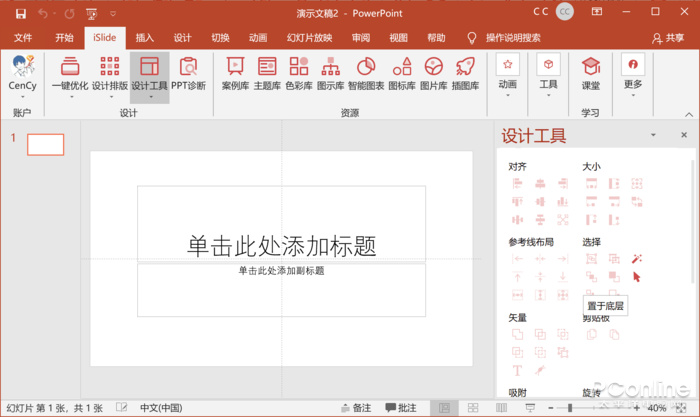

 海信(Hisense)滚筒洗衣机全自动 7公斤超薄嵌入 小型家用 除菌洗 冷水护色洗 HG70DA10 以旧换新
969元
海信(Hisense)滚筒洗衣机全自动 7公斤超薄嵌入 小型家用 除菌洗 冷水护色洗 HG70DA10 以旧换新
969元 西门子(SIEMENS)274升大容量家用三门冰箱 混冷无霜 零度保鲜 独立三循环 玻璃面板 KG28US221C
5399元
西门子(SIEMENS)274升大容量家用三门冰箱 混冷无霜 零度保鲜 独立三循环 玻璃面板 KG28US221C
5399元 苏泊尔电饭煲家用3-4-5-8个人4升电饭锅多功能一体家用蓝钻圆厚釜可做锅巴饭煲仔饭智能煮粥锅预约蒸米饭 不粘厚釜 4L 5-6人可用
329元
苏泊尔电饭煲家用3-4-5-8个人4升电饭锅多功能一体家用蓝钻圆厚釜可做锅巴饭煲仔饭智能煮粥锅预约蒸米饭 不粘厚釜 4L 5-6人可用
329元 绿联(UGREEN)65W氮化镓充电器套装兼容pd45W苹果16/15多口Type-C快充头三星华为手机macbookPro笔记本电脑配线
108.9元
绿联(UGREEN)65W氮化镓充电器套装兼容pd45W苹果16/15多口Type-C快充头三星华为手机macbookPro笔记本电脑配线
108.9元 KZ Castor双子座有线耳机入耳式双单元哈曼曲线发烧HiFi耳返耳麦
88元
KZ Castor双子座有线耳机入耳式双单元哈曼曲线发烧HiFi耳返耳麦
88元 格兰仕(Galanz)电烤箱 家用烤箱 40L大容量 上下独立控温 多层烘培烤箱炉灯多功能 K42 经典黑 40L 黑色
239元
格兰仕(Galanz)电烤箱 家用烤箱 40L大容量 上下独立控温 多层烘培烤箱炉灯多功能 K42 经典黑 40L 黑色
239元 美的(Midea)中药锅煎药壶 智能陶电砂锅炖药锅煲 煎药机器 养生熬药壶 大容量分体式全自动煎药壶 长效预约 【4L容量】JYC4002 4L
289元
美的(Midea)中药锅煎药壶 智能陶电砂锅炖药锅煲 煎药机器 养生熬药壶 大容量分体式全自动煎药壶 长效预约 【4L容量】JYC4002 4L
289元 美的(Midea)电压力锅 高压锅家用5L双胆鲜汤深胆煮汤锅 智能多功能电饭煲 智能预约焖香饭智能 7段调压 多重口感 50Q3-FS 5L
299元
美的(Midea)电压力锅 高压锅家用5L双胆鲜汤深胆煮汤锅 智能多功能电饭煲 智能预约焖香饭智能 7段调压 多重口感 50Q3-FS 5L
299元 漫步者(EDIFIER)【政府补贴再降15%】M25 一体式电脑音响 家用桌面台式机笔记本音箱 蓝牙5.3 黑色
109元
漫步者(EDIFIER)【政府补贴再降15%】M25 一体式电脑音响 家用桌面台式机笔记本音箱 蓝牙5.3 黑色
109元